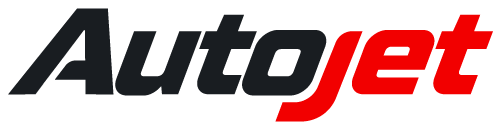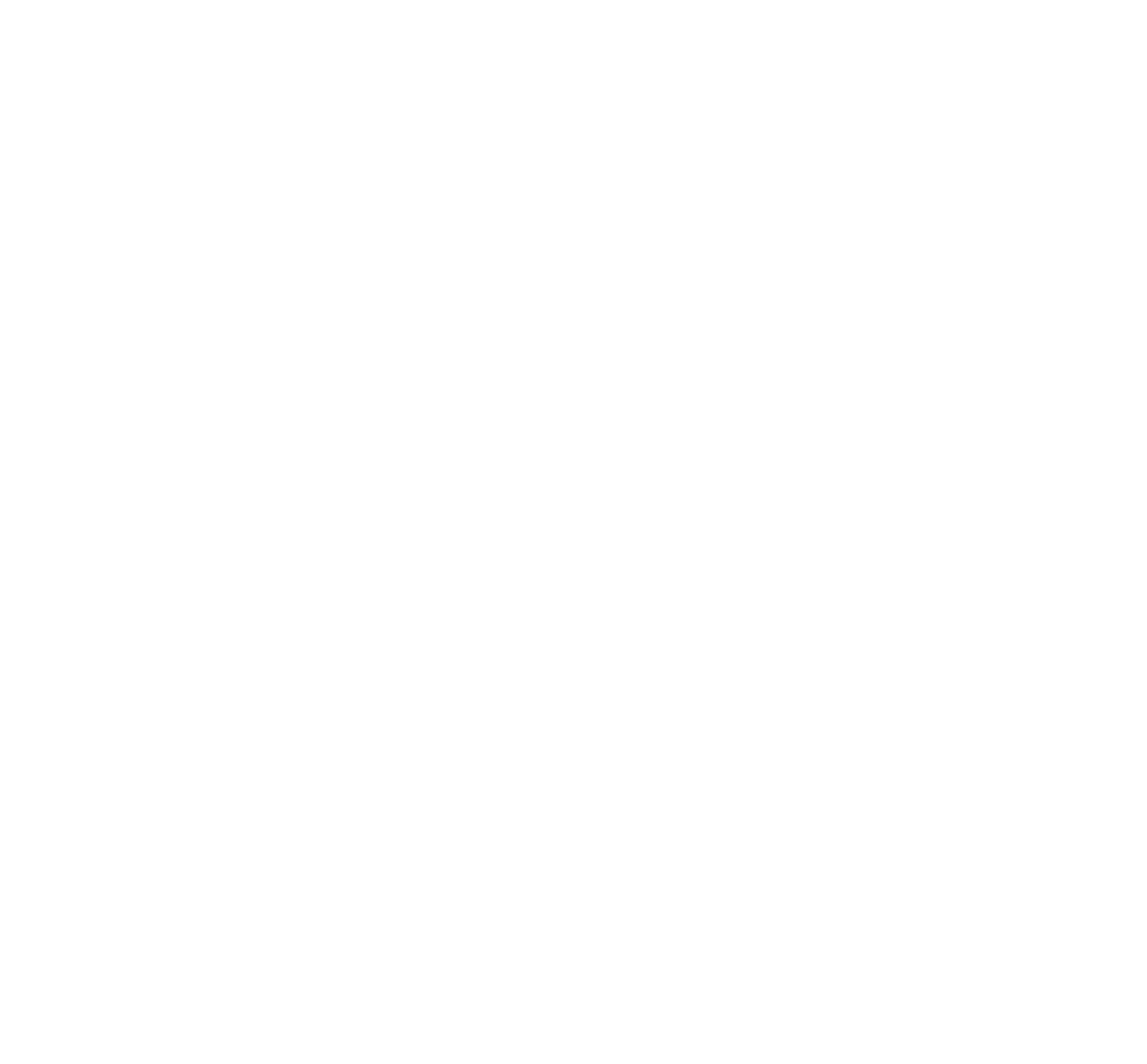Hai appena comprato la tua nuova Citroën o Peugeot e non riesci a configurare il tuo telefono Android con Android Auto con Mirror Screen? Niente paura, questa guida su come configurare Android Auto su Citroën Mirror Screen è quello che fa per te!
Quali sono i telefoni compatibili con Citroën Mirror Screen?
Non tutti i telefoni sono compatibili con la tecnologia Mirror Screen e con Android Auto, alcuni possono dare qualche problema. In linea di massima i telefoni Samsung, Xiaomi, Asus, One Plus, Oppo, Google e Sony funzionano a meraviglia. I telefoni Huawei tuttavia possono avere qualche incompatibilità con il sistema Mirror Screen, specialmente se non supportano più i servizi Google.
Connettere Telefono con Auto Citroën
Come collego il telefono con la mia Citroën? È facilissimo, l’importante è avere a portata di mano un telefono aggiornato, un cavo USB che supporti il trasferimento dei dati e che non sia di lunghezza superiore ai 180 cm.

Assicurati di aver scaricato e installato l’applicazione di Android Auto e di Google Maps dal Google Play store.
- Concedete le autorizzazioni necessarie per permettere ad Android Auto di funzionare senza intoppi cercando su impostazioni > gestisci applicazioni > Android Auto > Permessi app
- Per prima cosa, accendi il quadro della tua macchina
- Assicurati di aver accoppiato il tuo telefono con il Bluetooth al sistema della tua Citroen dalle impostazioni del Bluetooth
- Collega il telefono con il cavo USB alla porta USB della tua nuova Citroen
- Premi il tasto con i quattro quadratini sul touch screen della tua Citroën
- Seleziona Android Auto: inizierà la procedura guidata di configurazione della macchina, seguila attentamente.
E per gli iPhone? Basterà collegare il tuo iPhone e con un cavo originale o compatibile alla presa USB della tua Citroën e Apple Car Play funzionerà in automatico.
Telefono Huawei Problema Android Auto Citroën: non si connette
In questo caso, una delle soluzioni potrebbe essere la seguente:
- Assicurati che il tuo telefono Huawei sia aggiornato almeno con la EMUI 5.0 e/o Android 7.0 o successivi. Per verificarlo vai su impostazioni > software per controllare che il telefono sia aggiornato. Verifica per sicurezza che il tuo Huawei supporti ancora i servizi di Google.
- Assicurati di aver scaricato e aggiornato Android Auto. Vai sul Google Play Store e scarica l’ultima versione di Android Auto, assicurati di aver aggiornato anche Google Maps, Google e Google Play music alla loro ultima versione disponibile.
- Abilita USB debugging. Vai su Impostazioni > Sistema > informazioni sul telefono. Tocca “Numero di Build” alcune volte fino a sbloccare il menu di sviluppo. Da lì, scegliere impostazioni > sistema > Opzioni Sviluppatore e attiva la Modalità Debugging USB.
- Connetti il tuo telefono alla vettura con il cavo originale o con un cavo dati.
Se ancora non riesci a connettere il tuo telefono con il mirror screen, non ti resta che venire a trovarci in concessionaria, faremo il possibile per risolvere il tuo problema.